วิธีการเข้าถึงฮาร์ดไดรฟ์อีกครั้ง แก้ไขข้อผิดพลาดที่ไม่สามารถเปิดฮาร์ดไดรฟ์ได้

ในบทความนี้ เราจะแนะนำวิธีการกู้คืนการเข้าถึงฮาร์ดไดรฟ์ของคุณเมื่อเกิดข้อผิดพลาด มาดูกันเลย!
วิดเจ็ตเดสก์ท็อป Windows 7 ประกอบด้วยนาฬิกา ปฏิทิน เครื่องแปลงสกุลเงิน นาฬิกาโลก สไลด์โชว์ รายงานสภาพอากาศ และแม้แต่ประสิทธิภาพของ CPU ขออภัย คุณลักษณะนี้ไม่มีอยู่แล้ว แม้ว่าคุณสามารถเพิ่มวิดเจ็ตเหล่านี้ลงในเดสก์ท็อปได้โดยใช้เครื่องมือของบุคคลที่สาม ดังนั้น หากคุณต้องการทำเช่นนั้น คุณมาถูกที่แล้ว เรานำเสนอคำแนะนำที่สมบูรณ์แบบที่จะช่วยให้คุณได้รับ Windows 10 Widgets บนเดสก์ท็อปของคุณ Let's Get ตั้งค่า Widget!
วิดเจ็ตและแกดเจ็ตของ Windows 10 คืออะไร
Desktop Widgets and Gadgets เป็นรายการโปรดมาหลายปีแล้ว โดยสามารถแสดงเวลา สภาพอากาศ บันทึกย่อช่วยเตือน และคุณสมบัติเพิ่มเติมอื่นๆ บนหน้าจอได้ คุณสามารถวางวิดเจ็ตและแกดเจ็ตเหล่านี้ไว้ที่ใดก็ได้รอบๆ เดสก์ท็อป โดยปกติ ผู้ใช้ส่วนใหญ่ชอบวางไว้ที่มุมบนขวาของหน้าจอ พวกเขายังมาพร้อมกับตัวเลือกที่จะซ่อนในหน้าจอพื้นหลัง
วิดเจ็ตและแกดเจ็ตที่มีประโยชน์เหล่านี้ถูกยกเลิกตั้งแต่ Windows 8 เป็นต้นไป หลังจากนั้น คุณไม่สามารถกำหนดเวลาของหน่วยธุรกิจที่อยู่ในประเทศอื่น หรือดูประสิทธิภาพฟีด RSS/CPU ด้วยการคลิกเพียงครั้งเดียวบนเดสก์ท็อปอีกต่อไป เนื่องจากข้อกังวลด้านความปลอดภัย Windows 7 จึงลบวิดเจ็ตออกจากระบบ ช่องโหว่ที่มีอยู่ใน Gadgets อาจทำให้แฮ็กเกอร์ระยะไกลได้รับสิทธิ์ในการเข้าถึงเพื่อใช้งานระบบของคุณ และระบบของคุณอาจถูกจี้หรือแฮ็ก
อย่างไรก็ตาม ด้วยความช่วยเหลือของเครื่องมือของบริษัทอื่น วิดเจ็ตและแกดเจ็ตเหล่านี้สามารถกู้คืนได้อย่างปลอดภัยบนเดสก์ท็อป Windows 10 ของคุณ
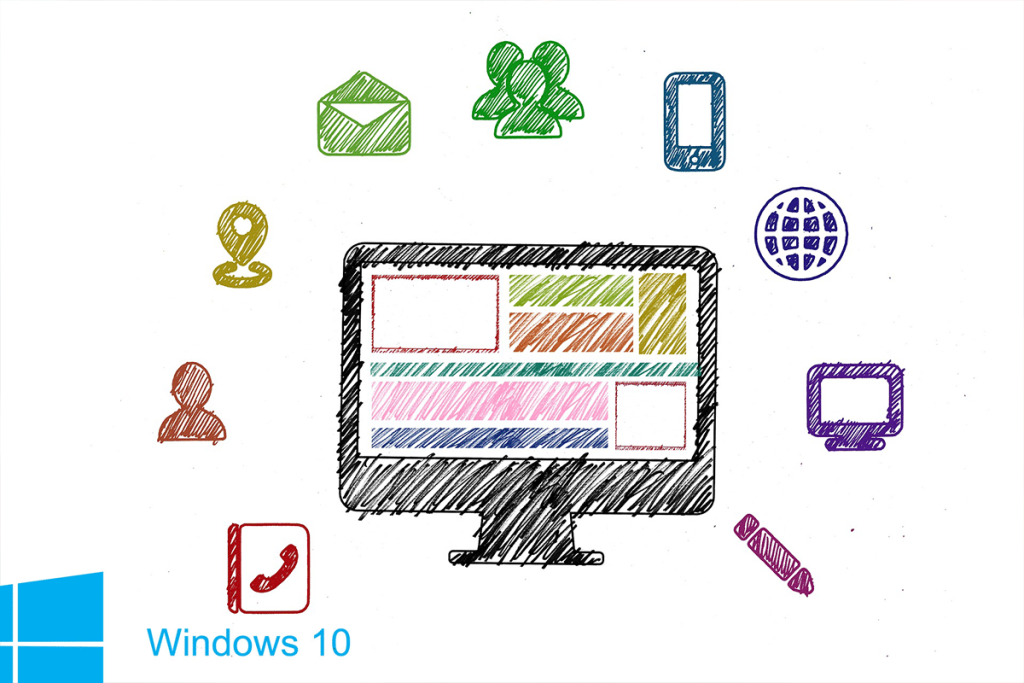
สารบัญ
แม้จะมีข้อกังวลด้านความปลอดภัย หากคุณต้องการเพิ่มวิดเจ็ตบนเดสก์ท็อป คุณสามารถใช้เครื่องมือของบุคคลที่สามที่สำคัญสี่อย่างต่อไปนี้:
อ่านต่อเพื่อเรียนรู้วิธีรับวิดเจ็ต Windows 10 บนเดสก์ท็อปของคุณ
Widget Launcher ได้รับการปรับปรุงให้ทันสมัยอย่างมากในอินเทอร์เฟซ ใช้งานง่ายและเข้าใจ ทำตามขั้นตอนเหล่านี้เพื่อรับวิดเจ็ต Windows 10 บนเดสก์ท็อปของคุณโดยใช้ Widget Launcher:
1. คลิกที่ลิงค์ได้รับที่นี่และคลิกที่รับปุ่มแสดงบนด้านขวามือของหน้าจอ
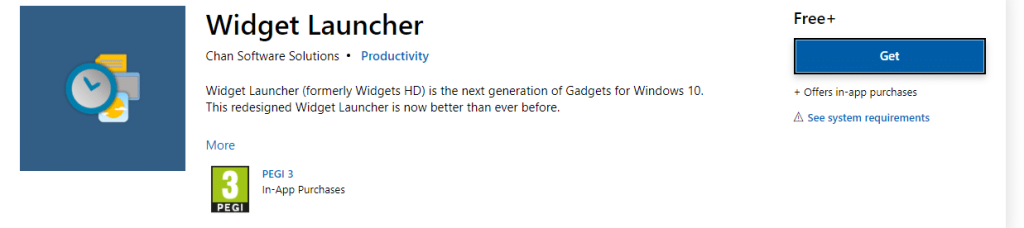
2. พรอมต์ชื่อOpen Microsoft Store? จะปรากฏขึ้น ที่นี่ คลิกที่Open Microsoft Storeและดำเนินการตามที่แสดงด้านล่าง
หมายเหตุ:คุณยังสามารถเลือกอนุญาตให้www.microsoft.comเปิดลิงก์ในกล่องแอปที่เกี่ยวข้องในหน้าจอพร้อมท์ได้ตลอดเวลา
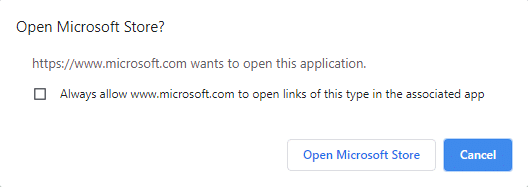
3. อีกครั้ง ให้คลิกที่ปุ่มGetดังรูปด้านล่าง และรอให้ระบบดาวน์โหลดแอพพลิเคชั่น
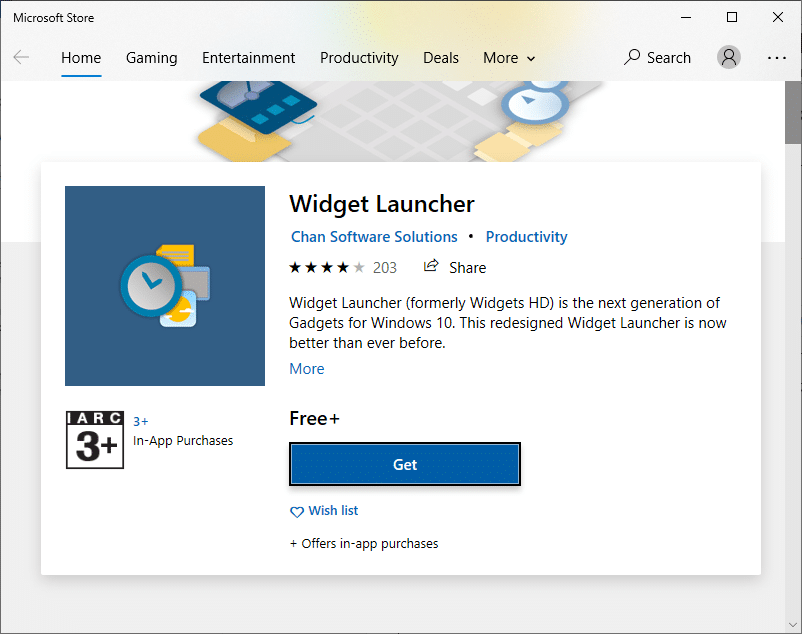
4. เมื่อการติดตั้งเสร็จสมบูรณ์คลิกที่เปิดตัว

5. ตัวเรียกใช้วิดเจ็ตจะเปิดขึ้นในขณะนี้ คลิกที่วิดเจ็ตที่คุณต้องการให้แสดงบนหน้าจอ
6. ตอนนี้ คลิกที่Launch Widgetจากมุมขวาล่างดังภาพด้านล่าง
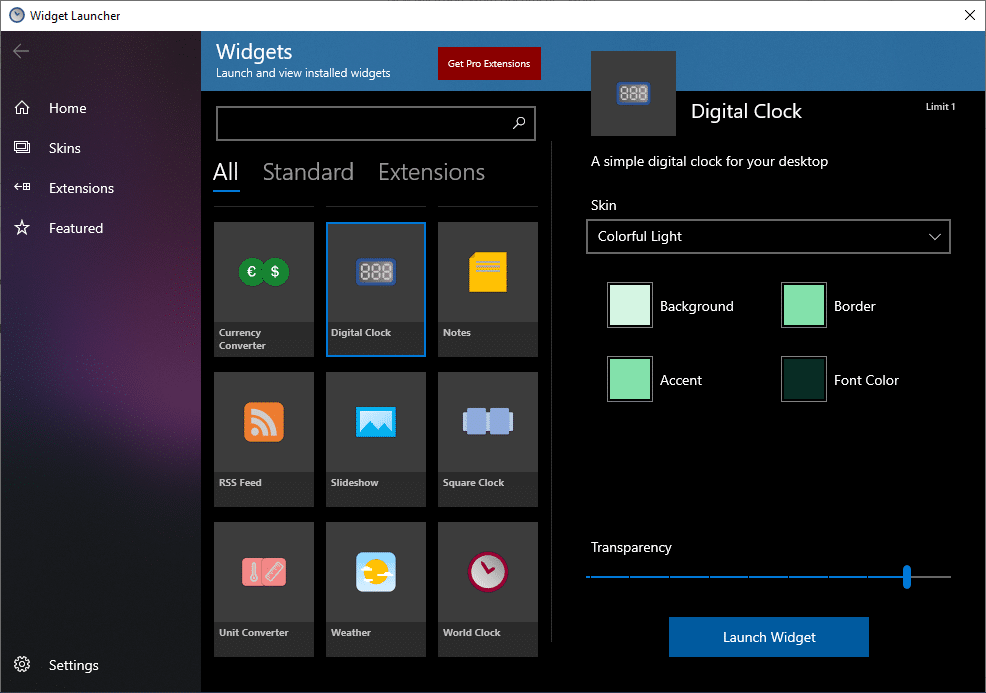
7. ตอนนี้ วิดเจ็ตที่เลือกจะแสดงบนหน้าจอพื้นหลังของเดสก์ท็อป
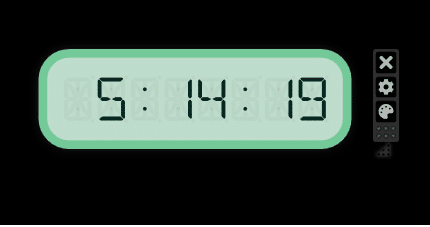
8. ตัวอย่างนาฬิกาดิจิตอลถูกนำมาใช้ที่นี่
9. จากนั้น สลับเปิด/ปิดคุณสมบัติดังที่แสดงในภาพด้านล่าง คลิกที่ตกลง

ด้วยความช่วยเหลือของ Widget Launcher คุณสามารถใช้คุณลักษณะวิดเจ็ตเพิ่มเติม เช่น ฟีดข่าว แกลเลอรี การทดสอบประสิทธิภาพเครือข่าย และวิดเจ็ตเดสก์ท็อปอื่นๆ สำหรับ Windows 10
ยังอ่าน: 20 วิดเจ็ต Android ที่ดีที่สุดสำหรับหน้าจอหลักของคุณ
อีกวิธีที่ตรงไปตรงมาในการเพิ่มวิดเจ็ตในระบบของคุณคือการใช้เครื่องมือ Windows Desktop Gadgets แอปพลิเคชั่นนี้รองรับหลายภาษาและใช้งานง่ายเช่นกัน ทำตามขั้นตอนเหล่านี้เพื่อเพิ่มวิดเจ็ตลงในเดสก์ท็อป Windows 10 โดยใช้ Windows Desktop Gadgets:
1. ไปที่หน้าดาวน์โหลด Windows Desktop Gadgets โดยใช้ลิงก์นี้ ไฟล์ zip จะถูกดาวน์โหลด
2. ตอนนี้ไปที่ดาวน์โหลดโฟลเดอร์บนเครื่องคอมพิวเตอร์ของคุณและเปิดไฟล์ซิป
3. ตอนนี้ เลือกภาษาที่จะใช้ระหว่างการติดตั้ง และคลิกตกลงตามที่เห็นที่นี่
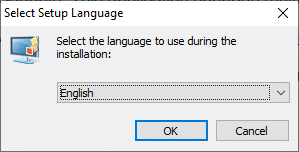
4. ติดตั้งแอปพลิเคชัน Windows Desktop Gadgets ในระบบของคุณ
5. ตอนนี้คลิกขวาบนหน้าจอเดสก์ท็อป คุณจะเห็นตัวเลือกที่ชื่อแกดเจ็ต คลิกที่มันตามที่แสดงด้านล่าง

6. หน้าจอ Gadgets จะปรากฏขึ้น ลากและวาง Gadget ที่คุณต้องการนำไปที่หน้าจอเดสก์ท็อป
ห���ายเหตุ:ปฏิทิน, นาฬิกา, ตัวตร��จสอบ CPU, สกุลเงิน, หัวข้อข่าว, ปริศนารูปภาพ, สไลด์โชว์ และสภาพอากาศ เป็นแกดเจ็ตเริ่มต้นบางรายการใน Windows Desktop Gadgets คุณยังสามารถเพิ่มแกดเจ็ตเพิ่มเติมได้ด้วยการท่องเว็บออนไลน์
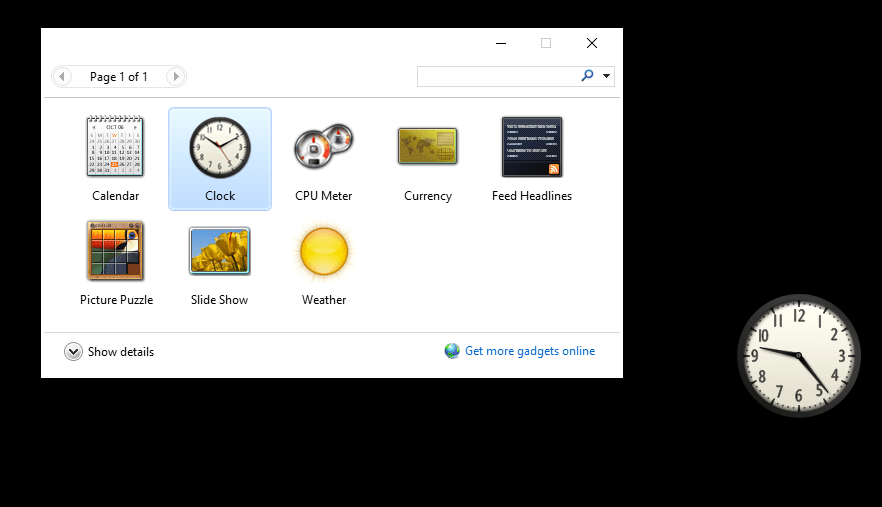
7. ในการปิด Gadget ให้คลิกที่สัญลักษณ์X
8. หากต้องการเปลี่ยนการตั้งค่า Gadget ให้คลิกที่ตัวเลือกดังที่แสดงในภาพด้านล่าง
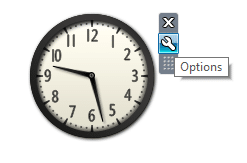
ทำตามขั้นตอนเหล่านี้เพื่อรับวิดเจ็ต Windows 10 บนเดสก์ท็อปของคุณโดยใช้ 8GadgetPack:
1. คลิกที่ลิงค์ที่ให้ไว้ที่นี่และคลิกที่ปุ่มดาวน์โหลด
2. ตอนนี้ ไปที่ดาวน์โหลดบนพีซีของคุณและดับเบิลคลิกที่ไฟล์8GadgetPackSetup
3. ติดตั้งแอปพลิเคชัน 8GadgetPack บนคอมพิวเตอร์ของคุณ
4. เมื่อติดตั้งเสร็จ ให้เปิดโปรแกรมในระบบ
5. ตอนนี้ ให้คลิกขวาบนเดสก์ท็อปแล้วคลิกGadgetsเหมือนเดิม

6. ที่นี่ คุณสามารถดูรายการ Gadgets ที่มีอยู่ใน8GadgetPackโดยคลิกที่สัญลักษณ์ +
7. ตอนนี้ หน้าจอ Gadgets จะปรากฏขึ้น ลากและวาง Gadget ที่คุณต้องการนำไปที่หน้าจอเดสก์ท็อป
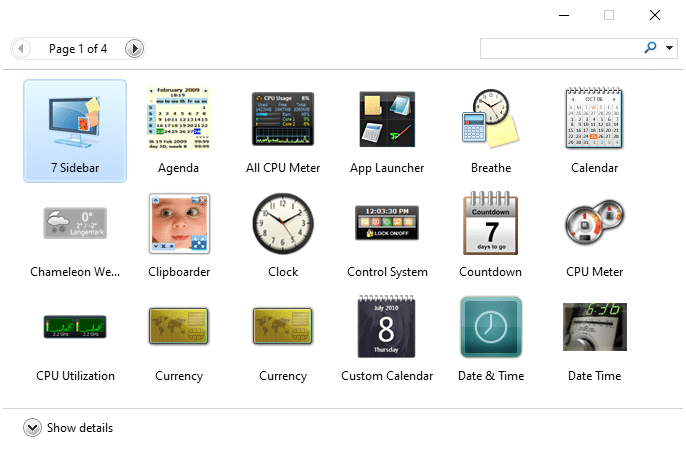
ทำตามขั้นตอนเหล่านี้เพื่อเพิ่มวิดเจ็ตลงในเดสก์ท็อป Windows 10 โดยใช้ Rainmeter:
1. ไปที่หน้า Rainmeter หน้าดาวน์โหลดโดยใช้การเชื่อมโยง ไฟล์จะถูกดาวน์โหลดลงในระบบของคุณ
2. ตอนนี้ในRainmeter ติดตั้ง pop-up เลือกติดตั้งภาษาจากเมนูแบบเลื่อนลงและคลิกที่OK อ้างถึงรูปภาพที่กำหนด

3. ติดตั้งแอพ Rainmeterบนระบบของคุณ
4. ตอนนี้ ข้อมูลประสิทธิภาพของระบบ เช่น การใช้ CPU, การใช้ RAM, การใช้ SWAP, พื้นที่ดิสก์, เวลา และวันที่ จะแสดงบนหน้าจอดังภาพด้านล่าง
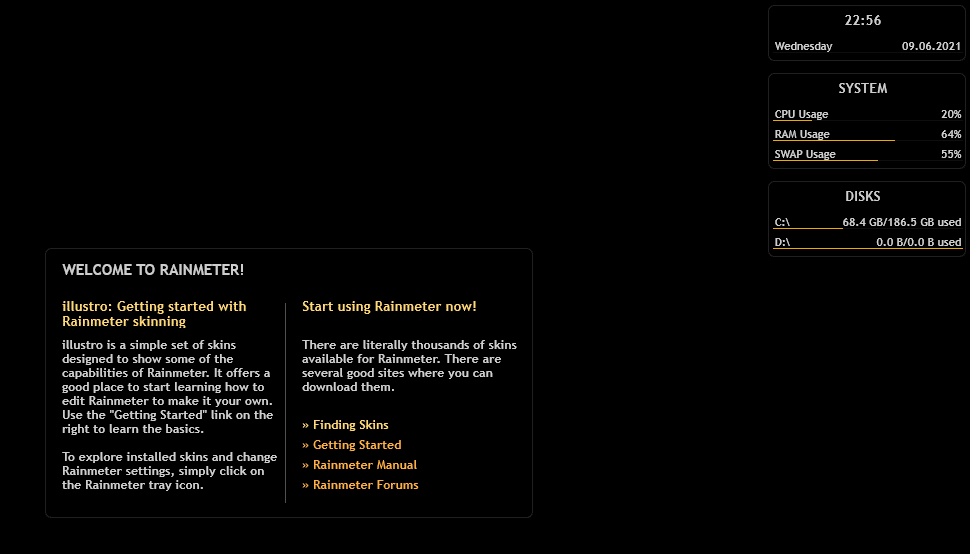
ที่แนะนำ:
เราหวังว่าคู่มือนี้จะเป็นประโยชน์ และคุณสามารถเพิ่มวิดเจ็ตลงในเดสก์ท็อปใน Windows 10ได้ แจ้งให้เราทราบว่าแอปพลิเคชันใดที่คุณชอบที่สุด นอกจากนี้ หากคุณมีคำถาม/ความคิดเห็นใดๆ เกี่ยวกับบทความนี้ โปรดทิ้งคำถามไว้ในส่วนความคิดเห็น
ในบทความนี้ เราจะแนะนำวิธีการกู้คืนการเข้าถึงฮาร์ดไดรฟ์ของคุณเมื่อเกิดข้อผิดพลาด มาดูกันเลย!
แวบแรก AirPods ก็ดูเหมือนหูฟังไร้สายแบบ True Wireless ทั่วไป แต่ทุกอย่างเปลี่ยนไปเมื่อค้นพบฟีเจอร์บางอย่างที่ไม่ค่อยมีใครรู้จัก
Apple ได้เปิดตัว iOS 26 ซึ่งเป็นการอัปเดตครั้งใหญ่ด้วยดีไซน์กระจกฝ้าใหม่เอี่ยม ประสบการณ์ที่ชาญฉลาดยิ่งขึ้น และการปรับปรุงแอพที่คุ้นเคย
นักศึกษาจำเป็นต้องมีแล็ปท็อปเฉพาะทางสำหรับการเรียน ไม่เพียงแต่จะต้องมีพลังเพียงพอที่จะทำงานได้ดีในสาขาวิชาที่เลือกเท่านั้น แต่ยังต้องมีขนาดกะทัดรัดและน้ำหนักเบาพอที่จะพกพาไปได้ตลอดวัน
การเพิ่มเครื่องพิมพ์ลงใน Windows 10 เป็นเรื่องง่าย แม้ว่ากระบวนการสำหรับอุปกรณ์แบบมีสายจะแตกต่างจากอุปกรณ์ไร้สายก็ตาม
อย่างที่ทราบกันดีว่า RAM เป็นส่วนประกอบฮาร์ดแวร์ที่สำคัญมากในคอมพิวเตอร์ ทำหน้าที่เป็นหน่วยความจำในการประมวลผลข้อมูล และเป็นปัจจัยที่กำหนดความเร็วของแล็ปท็อปหรือพีซี ในบทความด้านล่างนี้ WebTech360 จะแนะนำวิธีการตรวจสอบข้อผิดพลาดของ RAM โดยใช้ซอฟต์แวร์บน Windows
สมาร์ททีวีเข้ามาครองโลกอย่างแท้จริง ด้วยคุณสมบัติที่ยอดเยี่ยมมากมายและการเชื่อมต่ออินเทอร์เน็ต เทคโนโลยีได้เปลี่ยนแปลงวิธีการชมทีวีของเรา
ตู้เย็นเป็นเครื่องใช้ไฟฟ้าที่คุ้นเคยในครัวเรือน ตู้เย็นโดยทั่วไปจะมี 2 ช่อง โดยช่องแช่เย็นจะมีขนาดกว้างขวางและมีไฟที่เปิดอัตโนมัติทุกครั้งที่ผู้ใช้งานเปิด ในขณะที่ช่องแช่แข็งจะแคบและไม่มีไฟส่องสว่าง
เครือข่าย Wi-Fi ได้รับผลกระทบจากปัจจัยหลายประการนอกเหนือจากเราเตอร์ แบนด์วิดท์ และสัญญาณรบกวน แต่ยังมีวิธีชาญฉลาดบางอย่างในการเพิ่มประสิทธิภาพเครือข่ายของคุณ
หากคุณต้องการกลับไปใช้ iOS 16 ที่เสถียรบนโทรศัพท์ของคุณ นี่คือคำแนะนำพื้นฐานในการถอนการติดตั้ง iOS 17 และดาวน์เกรดจาก iOS 17 เป็น 16
โยเกิร์ตเป็นอาหารที่ยอดเยี่ยม กินโยเกิร์ตทุกวันดีจริงหรือ? เมื่อคุณกินโยเกิร์ตทุกวัน ร่างกายจะเปลี่ยนแปลงไปอย่างไรบ้าง? ลองไปหาคำตอบไปด้วยกัน!
บทความนี้จะกล่าวถึงประเภทของข้าวที่มีคุณค่าทางโภชนาการสูงสุดและวิธีเพิ่มประโยชน์ด้านสุขภาพจากข้าวที่คุณเลือก
การกำหนดตารางเวลาการนอนและกิจวัตรประจำวันก่อนเข้านอน การเปลี่ยนนาฬิกาปลุก และการปรับเปลี่ยนการรับประทานอาหารเป็นมาตรการบางประการที่จะช่วยให้คุณนอนหลับได้ดีขึ้นและตื่นนอนตรงเวลาในตอนเช้า
ขอเช่าหน่อยคะ! Landlord Sim เป็นเกมจำลองมือถือบน iOS และ Android คุณจะเล่นเป็นเจ้าของอพาร์ทเมนท์และเริ่มให้เช่าอพาร์ทเมนท์โดยมีเป้าหมายในการอัพเกรดภายในอพาร์ทเมนท์ของคุณและเตรียมพร้อมสำหรับผู้เช่า
รับรหัสเกม Bathroom Tower Defense Roblox และแลกรับรางวัลสุดน่าตื่นเต้น พวกเขาจะช่วยคุณอัพเกรดหรือปลดล็อคหอคอยที่สร้างความเสียหายได้มากขึ้น













